|
1
Imposta come colore
di primo piano #
cbffff
colore di sfondo #
104285
Crea un gradiente
sprazzo di luce con
queste impostazioni
(per impostare il
113 -3 metti prima
su lineare poi giri
su sprazzo di luce)
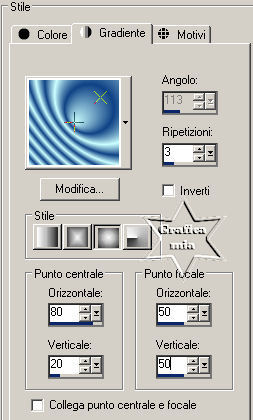
2
Apri una tela
trasparente 650 x
500 e riempi con il
gradiente
Effetti - effetti
geometrici /
cilindro
orizzonatale
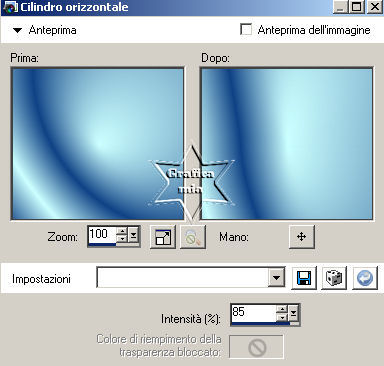
3
Effetti - Plugin -
Bkg Designer sf1oI /
4 Way Average
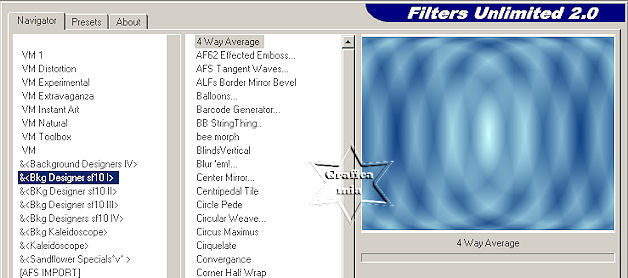
4
Apri il tube
Tube3374_Girl_25_10_09_sdt
- copia e incolla
come nuovo livello
posiziona a destra

5
Livelli duplica
Effetti - effetti di
distorsione / Vento
da sinistra 100
Livelli disponi
sposta giù
6
Posizionati sul
livello superiore
Effetti - effetti 3D
sfalza ombra
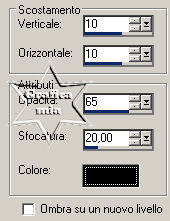
7
Apri il tube
aag_bunny - copia e
incolla come nuovo
livello
Immagine
ridimensiona 80% -
tutti i livelli non
selezionato
Posizionalo verso
sinistra

8
Livelli duplica
Effetti - effetti di
distorsione / Vento
da destra 100
Livelli disponi
sposta giù
9
Posizionati sul
livello superiore
Effetti - effetti 3D
sfalza ombra come al
punto 6
10
Apri il tube
c5_easter_eggs -
copia e incolla come
nuovo livello
Immagine rifletti
Immagine
ridimensiona 120% -
tutti i livelli non
selezionato
posizionalo a
sinistra come
immagine

11
Livelli duplica
Immagine rifletti
posizionalo sopra
alle altre uovo
leggermente spostato
a sinistra
Livelli disponi
sposta giù
Abbassa l'opacità di
questo livello a 30

12
Aggiungi la firma o
la tua filigrana su
un'altro livello
Livelli unisci -
unisci tutto
13
Immagine aggiungi
bordatura 2 pixel
colore di primo
piano
Seleziona -
seleziona tutto
Effetti - effetti 3D
Ritaglio
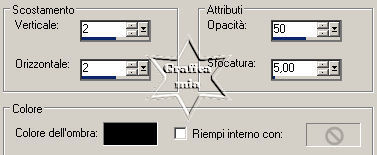
Ripeti l'effetto
ritaglio con Verticale
e Orizzontale -2
14
Immagine aggiungi
bordatura 1 pixel
colore di sfondo
Immagine aggiungi
bordatura 20 pixel
colore di primo
piano
15
Con la bacchetta
magica seleziona il
bordo di 20 pixel
cambia settaggio al
gradiente - Lineare
45 - 3 e riempi la
selezione con il
gradiente
Effetti - Plugin -
Filter Factory
Gallery H / Chaos
Tile
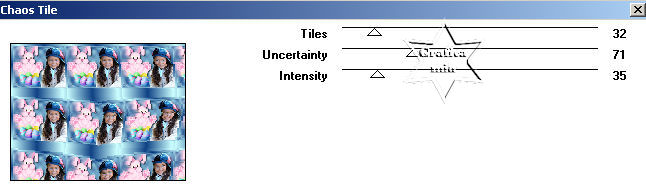
16
Effetti - effetti 3D
smusso a incasso

Selezioni -
deseleziona -
Dovresti avere
questo

17
Immagine aggiungi
bordatura 1 pixel
colore di sfondo
Immagine
ridimensiona 650
pixel di larghezza -
tutti i livelli
selezionato
18
Regola messa a fuoco
- maschera di
contrasto

19
Livelli duplica
Con lo strumento
selezione rettangolo
selezionare un
pezzetto cosi:
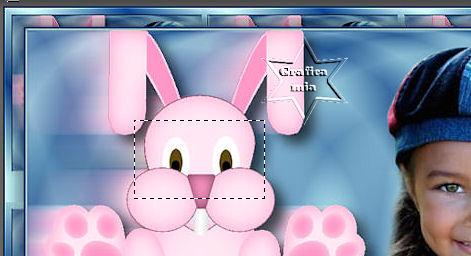
20
Modifica copia -
minimizza il tuo
lavoro
Modifica incolla
come nuova immagine
Ti ritrovi con
questo pezzettino

21
Attiva la selezione
da punto a punto e
seleziona gli occhi
cosi:

22
Livelli nuovo
livello di raster e
riempi la selezione
con il colore bianco
Livelli nuovo
livello di raster e
riempi la selezione
con il colore #
c16c92
23
Selezioni - modifica
contrai 1 pixel
premi canc dalla
tastiera
Selezione
deseleziona
Livelli duplica
Livelli unisci -
unisci visibile
24
Attiva lo strumento
matita cosi
impostato
25
Colore di primo
piano # c16c92
e traccia le ciglia

26
Livelli unsci -
unisci visibile
Modifica copia
27
Riapri il tuo lavoro
Modifica incolla
nella selezione
Livelli unisci -
unisci giù
Selezioni -
deseleziona
28
Ora hai 2 livelli
Seleziona il livello
sottostante (occhi
aperti)
Modifica copia
29
Apri Animation
Modifica incolla
come nuova
animazione
30
Ritorna in psp
posizionati sul
livello superiore
Modifica copia
Vai in animation
Modifica incolla
dopo il fotogramma
corrente
31
Seleziona il primo
fotogramma ( occhi
aperti)
Animazione proprietà
del fotogramma e
imposta a 70
32
Seleziona il secondo
fotogramma
Animazione proprietà
del fotogramma e
imposta a 15
33
Visualizza
l'animazione
Salva in formato GIF

Le mie traduzioni
sono registrate su:

20 Febbraio 2011
Copyright ©
2009-2011 Webmaster
Graficamia
|